Поддерживаемая платформа: Windows® только.
В этом примере показано, как сгенерировать Microsoft® Excel® надстройка от MATLAB®. Вы упакуете предварительно написанную функцию, которая вычисляет магический квадрат. MATLAB Compiler™ создает инсталлятор, который устанавливает и надстройку, и все необходимые зависимости от целевой системы. Целевая система не требует лицензионной копии MATLAB.
В MATLAB исследуйте код MATLAB, который необходимо развернуть в качестве автономного приложения. В данном примере откройте mymagic.m расположен в matlabroot\ toolbox\matlabxl\примеры\xlmagic
function y = mymagic(x)
y = magic(x)
В командной строке MATLAB введите mymagic(5).
Выходные выходы:
17 24 1 8 15
23 5 7 14 16
4 6 13 20 22
10 12 19 21 3
11 18 25 2 9На вкладке MATLAB Apps, в крайнем правом углу Apps раздела, щелкните стреле. В Application Deployment нажмите Library Compiler. В MATLAB Compiler окне проекта нажмите Excel Add-in.

Также можно открыть приложение Library Compiler, введя libraryCompiler в подсказку MATLAB.
В Library Compiler окне проекта приложения укажите файлы приложения MATLAB, которые вы хотите развернуть.
В Exported Functions разделе панели инструментов нажмите.![]()
В Add Files окне перейдите к папке примера и выберите функцию, которую вы хотите упаковать. Нажмите Open.
Функция добавляется в список экспортированных файлов функции. Повторите этот шаг, чтобы упаковать несколько файлов в одно и то же приложение.
В Packaging Options разделе панели инструментов решите, включать ли инсталлятор MATLAB Runtime в сгенерированное приложение, выбрав один из опций:
Runtime downloaded from web - сгенерируйте инсталлятор, который загружает MATLAB Runtime и устанавливает его вместе с развернутым приложением MATLAB. Можно задать имя файла установщика.
Runtime included in package - Сгенерируйте приложение, которое включает в себя инсталлятор MATLAB Runtime. Можно задать имя файла установщика.
Примечание
При первом выборе этой опции выводится запрос на загрузку программы установки MATLAB Runtime.
Проверьте, что функция, заданная в mymagic.m сопоставлен с Class1.

Настройте упакованное приложение и его внешний вид:
Library information - редактируемая информация о развернутом приложении. Сгенерированный инсталлятор использует эти сведения для заполнения установленных метаданных приложения. См. раздел Настройка установщика.
Additional installer options - измените путь установки по умолчанию для сгенерированного установщика и выбрав пользовательский логотип. См. раздел «Изменение пути установки».
Files required for your library to run - дополнительные файлы, необходимые для запуска сгенерированного приложения. Эти файлы включены в созданную программу установки приложения. См. «Управление необходимыми файлами в проекте компилятора».
Files installed for your end user - файлы, установленные вместе с вашим приложением.
См. раздел «Указание файлов для установки в приложении».
Additional runtime settings - специфичные для платформы опции для управления сгенерированным исполняемым файлом. См. Раздел «Дополнительные настройки времени выполнения».
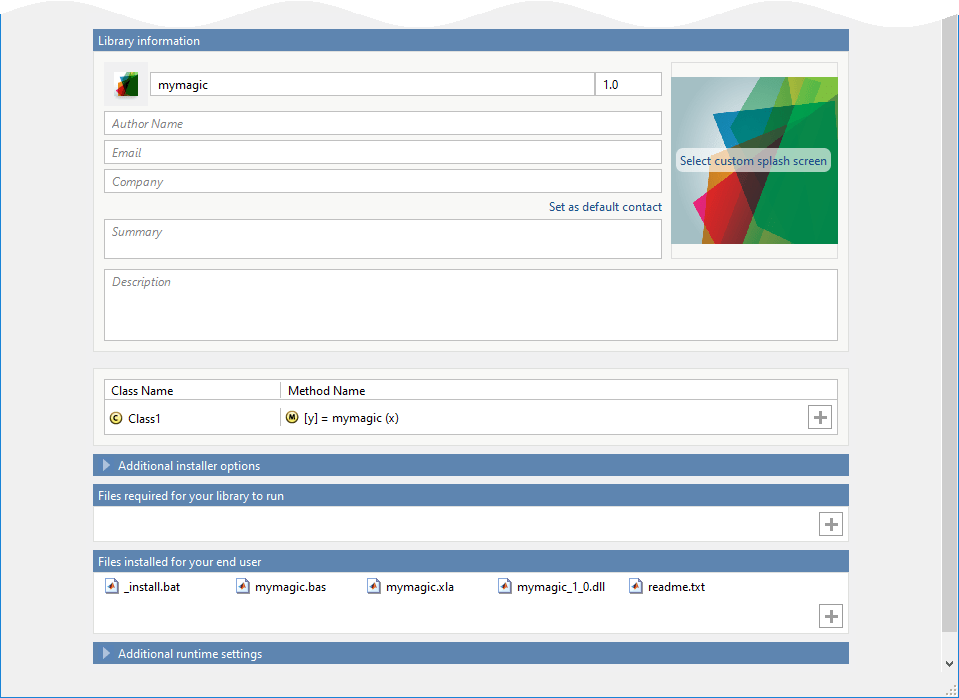
Чтобы сгенерировать упакованное приложение, нажмите Package.
В диалоговом окне «Сохранение проекта» укажите местоположение для сохранения проекта.
В диалоговом окне Package проверьте, что выбран Open output folder when process completes.
Когда упаковочный процесс будет завершен, исследуйте сгенерированный выход.
В расположении целевой папки генерируются три папки: for_redistribution, for_redistribution_files_only, и for_testing.
Для получения дополнительной информации о файлах, сгенерированных в этих папках, смотрите Файлы, сгенерированные После Упаковки Функций MATLAB.
PackagingLog.txt - Файл журнала, сгенерированный MATLAB Compiler.